1 Procure "Configurar zona Wi-Fi"
Prima o ícone de menu.
Prima Definições.
Prima Mais....
Prima Ligação e hotspot port..
Prima Configurar zona Wi-Fi.
2 Escolha as definições do hotspot Wi-Fi
Prima o campo em "SSID da rede", e introduza o nome pretendido do hotspot Wi-Fi.
Prima a lista suspensa em "Segurança".
Se não quiser proteger o hotspot com uma password:
Prima Aberta.
Prima Aberta.
Se quiser proteger o hotspot com uma password:
Prima WPA2 PSK.
Prima WPA2 PSK.
Prima o campo em "Palavra-passe", e introduza a password pretendida.
Prima Guardar.
3 Active o hotspot Wi-Fi
Prima Hotspot Wi-Fi portátil até o visor indicar que a função se encontra activada.
4 Estabeleça ligação
Faça o seguinte no dispositivo a ligar ao seu hotspot Wi-Fi:
Active o Wi-Fi.
Procure a lista das redes Wi-Fi disponíveis.
Escolha a rede com o nome introduzido no ponto 2.
Introduza a password, escolhida no ponto 2, e estabeleça ligação ao hotspot.
Quando a ligação estiver estabelecida, terá acesso à Internet a partir do outro dispositivo.
Active o Wi-Fi.
Procure a lista das redes Wi-Fi disponíveis.
Escolha a rede com o nome introduzido no ponto 2.
Introduza a password, escolhida no ponto 2, e estabeleça ligação ao hotspot.
Quando a ligação estiver estabelecida, terá acesso à Internet a partir do outro dispositivo.
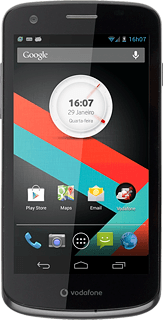
5 Regresse ao visor em modo de espera
Prima o ícone de início para terminar e voltar ao visor em modo de espera.



